USBサターンパッドを作る その4
今回も作業過程を解説。やっぱし写真つき。
はじめに
サターンパッドはとてもいいパッドだ。USBでパソコンにつながってくれればさらにいい。
使いにくいパッドはもてあます。
放置されてホコリまみれになるよりはサターンパッドと合体した方がいい。
てなわけで、また新たなるUSBサターンパッドを作ってみよう。
注意
これは私がやったことの記録です。USBでつながってくれるサターンパッドを夢見るあなたが、これと同じことをするのは勝手ですが、こうしろと推奨しているわけでもないですし、もし、何か不具合があっても、私は何の保証もしないので、念のため。
準備
作業に入る前に用意したもの。道具はいつも通り、新材料の解説とか。材料
今回の材料。
サターンパッド
いつもの。
入手方法:中古屋購入
入手価格:今回は300円

USBパッド
Arvelの10ボタンゲームパッド。品番はGPUS02-MT。方向キーが独特のクリック感で面白いパッドである。
確かに面白いのだが、まあ、使いにくいと言ってしまえばそこまで。
入手方法:たしか家電屋で購入
入手価格:結構高かった。4000円くらいだったか
ばらす
バラバラにする。どちらのパッドも、ごく普通のビスで固定されているので、プラスドライバで簡単にばらせる。

いつもの
サターンパッド。


USBパッドの基板
部品数も多く、なかなか複雑にぐねぐねとパターンが走っている。
移植はなかなか面倒に思える。
実装方法の検討
実装方法について悩む。とはいっても、ユニバーサル基板に全部移植して強引に配線する。という方法しかないといえばない。
がんばって基板のパターンを辿って、配線をメモったり、部品種類をメモったり。
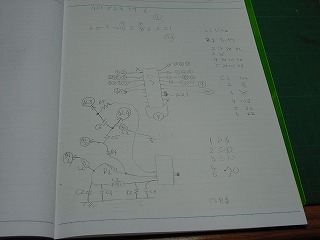
メモ
基板のパターンと部品のメモ。今回はこれを書くのが一番大変だった。
基板を切り刻む
隙間に入るように基板を切り刻む。

刻まれ基板
今回は部品点数が多いので、なるべく面積を確保したいところ。
でも、サターンパッドに入らなければいけないし、配線だって必要。
基板構成
刻んだ基板の上に、部品を配置し、回路を作る。
部品
USBパッドから外した部品。とりあえず数が多い。
外す前に、メモをよくよく見て、大丈夫であることを確認してから外すべきだろう。少なくとも私はそうした。


基本部分
とりあえず、ボタン回り以外をくっつけた状態。
USBのケーブルをつないでテストすると、これでもパッドとして認識してくれる。
まあ、もちろん、何の入力もできないが
基板加工
サターンパッドの基板を加工する。いつものように部品を外し、今回必要な加工を行う
ちなみに今回は、アースを共通にできなかったので、パッドのアース部分をいくつもに分割している。


基板
油性ペンでメモして、カッターナイフでがりがりと。
大面積部分を分割するのが今回のポイント。
ケーブル加工
USBケーブルを加工する。サターンパッドのストッパを通し、必要な長さを残して接着剤で接着。

ストッパ
サターンパッドのケーブルに接着されているもの。
外すのは案外面倒だったりする。

ケーブル+ストッパ
USBケーブルにストッパを通す。
色の違いがちょっと微妙だが、気にしない。
配線
いつもの作業である。写真を撮るのを忘れたのだが、ボタンの数だけダイオードを並べるという作業も行っている。


配線完了
手順省略。
基板のあちこちからケーブルを引っ張るのが面倒だが、作業そのものはさして困難でもない。
奥の方にダイオードが並んでいるのが見えるだろうか?
組み込み・完成
あとはパッドとして組み立てるだけである。基板とケーブルを、サターンパッドの隙間に押し込み、ねじ止めすれば完成である。


組み込み作業中
ケーブルがごちゃごちゃしているのでちょっと大変。
部品でケーブルを挟んだりしないように注意しつつケースに収める。

完成!
できあがり。
グレーのパッドに黒いケーブルってのはなかなか悪くないと思う。
はしもと99のトップにもどる